Fragen mit Antworttyp Zahl erstellen
Erfahren Sie, warum Sie Zahlenfragen in Ihren Vorlagen verwenden müssen, welche Maßeinheiten Sie verwenden können und wie Sie eine Vorlage über die Web-App und die mobile App erstellen können.Warum sollte ich Fragen mit Antworttyp „Zahl” verwenden?
Fragen mit Antworttyp „Zahl” eignen sich hervorragend für die Erfassung präziser und quantifizierbarer Daten bei der Durchführung einer Inspektion. Sie können sogar die zu verwendende Maßeinheit angeben, z.B. Entfernung, Volumen, Zeit, Gewicht oder Strom. Die Standardisierung von Einheiten in Ihren Fragen zur Zahlenreaktion verhindert Rätselraten und Fehlinterpretationen und stellt sicher, dass jeder in Ihrem Team alle wichtigen Informationen auf dieselbe Weise erfasst.
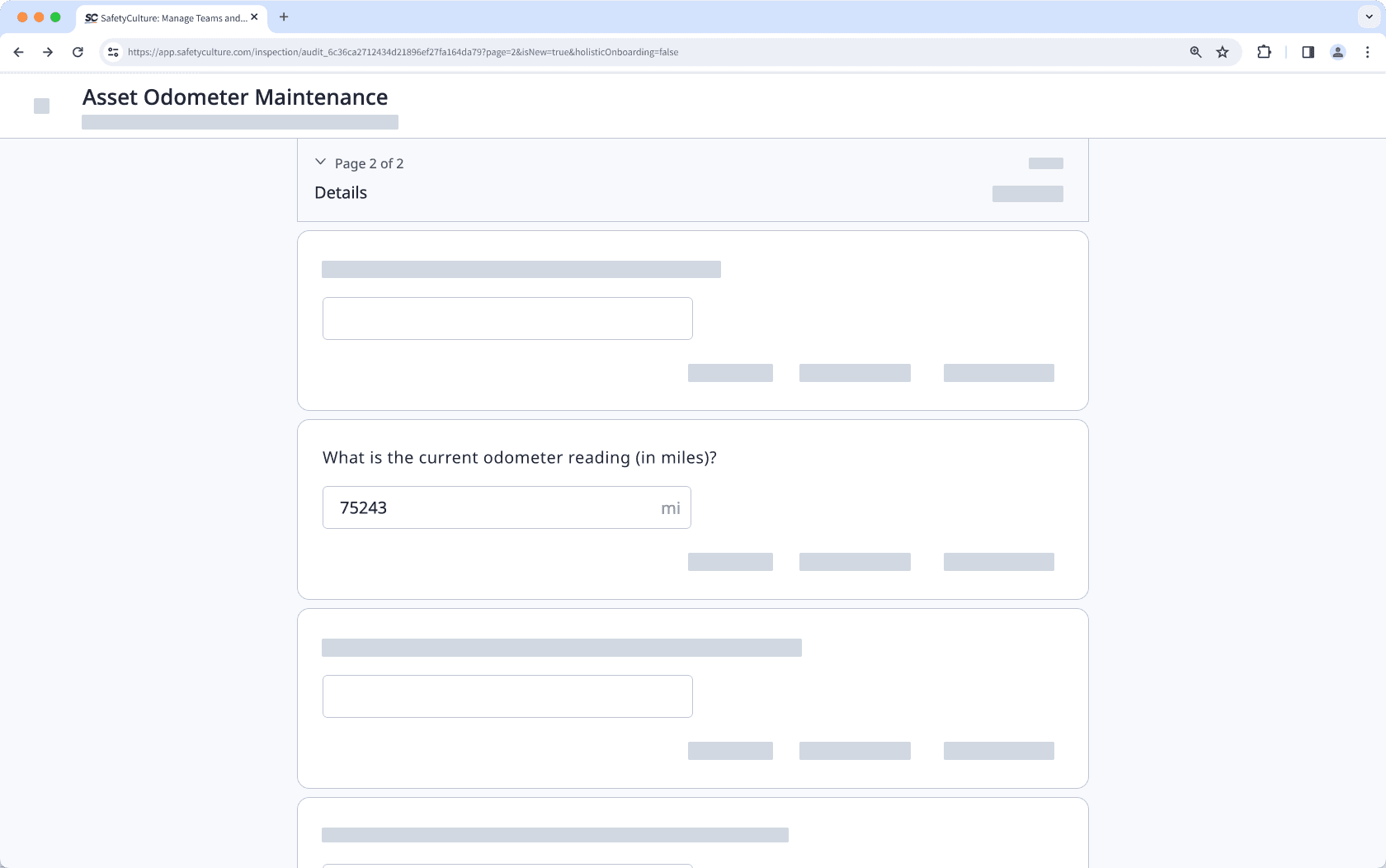
Supported units of measurement
You can use the following units in your number response questions to standardize captured values.
Category | Unit |
|---|---|
Distance | inches, feet, miles, millimeters, centimeters, meters, kilometers |
Volume | milliliters, liters, gallons, cubic meters |
Time | hours, minutes, seconds |
Temperature | Fahrenheit, Celsius, Kelvin |
Weight | ounces, pounds, tonnes, grams, kilograms |
Electricity | amperes, hertz, ohms, volts, watts |
Others | candelas, cycles, percent, pounds per square inch, mole |
Einheiten sind optional und nicht anwendbar für Temperatur und Berechnungsantwort-Fragen.
Was Sie brauchen
Veröffentlichte Änderungen an Vorlagen betreffen nur neue Inspektionen in der Zukunft.
Fragen mit Antworttyp Zahl erstellen
Wählen Sie
 Vorlagen in der Seitenleiste oder in
Vorlagen in der Seitenleiste oder in Mehr aus.
Klicken Sie auf die Vorlage und wählen Sie Vorlage bearbeiten in der Seitenleiste.
Fügen Sie eine neue Frage hinzu oder wählen Sie eine bestehende aus.
Klicken Sie unter der Spalte "Antworttyp" auf der rechten Seite auf
und wählen Sie Zahl aus.
Standardmäßig ist unter der Bezeichnung der Frage das Format Zahl ausgewählt.
Wählen Sie eine passende Maßeinheit aus oder klicken Sie auf Löschen, um die Maßeinheit zu entfernen.
Klicken Sie oben rechts auf der Seite auf Veröffentlichen, um die Vorlage zu veröffentlichen. Wenn Sie noch nicht bereit sind, die Vorlage zu veröffentlichen, können Sie zur Vorlagenliste zurückgehen und wiederkommen, wenn Sie bereit sind.
Öffnen Sie die mobile App.
Tippen Sie auf Inspektionen in der Navigationsleiste oder wählen Sie es von
Mehr aus.
Wählen Sie am oberen Rand Ihres Bildschirms die Registerkarte Vorlagenaus.
Tippen Sie auf die Vorlage und wählen Sie von den Pop-up-Optionen
Vorlage bearbeiten aus.
Fügen Sie eine neue Frage hinzu oder wählen Sie eine bestehende aus.
Tippen Sie unter dem Fragenlabel auf
und wählen Sie Zahl.
Tippen Sie unten rechts von der Frage auf
. Standardmäßig ist das Format Zahl ausgewählt.
Wählen Sie eine passende Maßeinheit aus oder klicken Sie auf Löschen, um die Maßeinheit zu entfernen.
Tippen Sie oben rechts auf Ihrem Bildschirm auf Veröffentlichen, um die Vorlage zu veröffentlichen. Wenn Sie noch nicht bereit sind, die Vorlage zu veröffentlichen, können Sie zur Vorlagenliste zurückgehen und wiederkommen, wenn Sie bereit sind.
Häufig gestellte Fragen
Temperatur Einheiten in Fragen mit Antworttyp Zahl sind ideal für die manuelle Erfassung von Temperaturdaten bei der Durchführung von Inspektionen. Wenn Sie Bluetooth-Thermometer zur Erfassung der Temperatur bevorzugen oder einen Temperaturschwellenwert einrichten möchten, damit jede Antwort außerhalb des von Ihnen festgelegten Bereichs in Inspektionen und Berichten hervorgehoben wird, verwenden Sie stattdessen am besten Fragen mit Antworttyp Temperatur.
War diese Seite hilfreich?
Vielen Dank für Ihre Anmerkungen.